NetworkTrafficView下载-网络流量监控抓包软件v2.42 绿色中文版
NetworkTrafficView是一款网络抓包软件,通过WinPcap的方式捕捉网络通信数据,将网络设备通信的各种数据显示在软件列表上,知识兔包括以太网类型、IP协议、来源地址、目标地址、来源端口等内容,知识兔让用户可以知道数据包发送结果,知识兔可以知道当前的网络设备与哪些设备进行数据传输,知识兔可以测试当前传输的数据是否被接收,延迟信息也可以在软件界面上直接查看,对应需要分析网络通信数据的朋友很有帮助;NetworkTrafficView界面简单,启动软件选择捕捉模式就可以读取网络通信数据,如果知识兔你需要知识兔这款软件就下载吧!

软件功能
NetworkTrafficView是一个网络监控工具,可通过网络适配器捕获数据包,并显示有关网络流量的一般统计信息。数据包统计信息按以太网类型、IP协议、源/目标地址和源/目标端口分组。对于每个统计行,将显示以下信息:
以太网类型(IPv4、IPv6、ARP)、IP协议(TCP、UDP、ICMP)、源地址、目标地址、源端口、目标端口、服务名称(http、ftp等)、数据包计数、总数据包大小、总数据大小、数据速度、最大数据速度、平均数据包大小,第一个/最后一个数据包时间、持续时间和进程ID/名称(用于TCP连接)。
软件特色
1、NetworkTrafficView分享网络数据分析功能,如果知识兔需要查看设备数据传输信息就可以选择知识兔这款软件
2、启动软件就可以选择对电脑的网卡捕捉数据,知识兔支持WinPcap包捕获驱动
3、其他捕获方法:原始套接字Windows2000/XP]、网络监视器驱动、网络监视器驱动3.x
4、直接在软件界面显示通信数据,无论是本地通信还是HTTPS通讯都可以在软件查看
5、可以显示详细的传输协议,数据通过TCP传输还是UDP传输直接在软件上显示
6、传输的进程也可以在软件显示,哪些应用程序与网络通信
7、NetworkTrafficView可以查看的内容非常多,大部分抓包数据都可以在软件界面直接查看
8、可以对各种数据复制使用,知识兔选择一条抓包数据就可以复制粘贴使用,知识兔也可以将数据保存到TXT
使用方法
1、知识兔将NetworkTrafficView.exe启动就可以显示捕捉方式设置,知识兔可以选择默认的“WinPcap包捕获驱动”
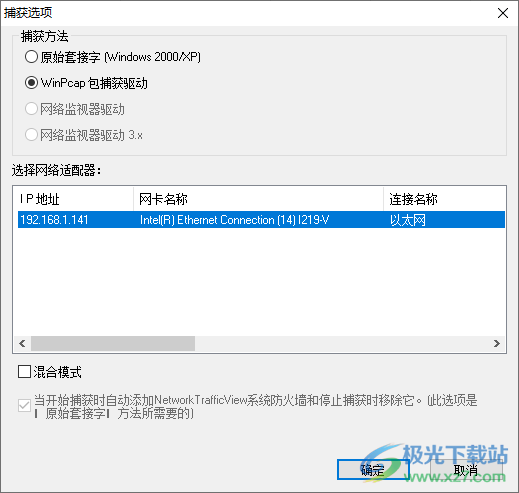
2、如图所示,软件界面显示非常多的数据,您可以查看各种抓包的数据,显示IP协议
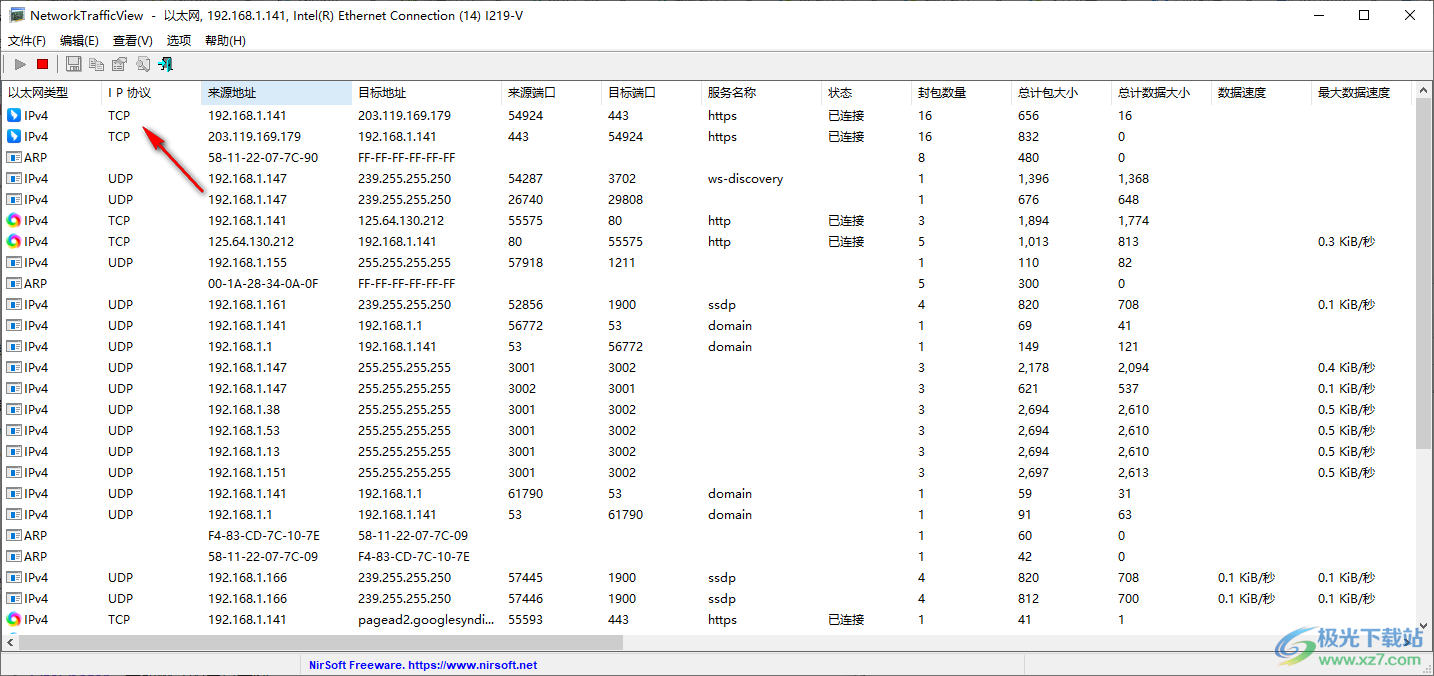
3、数据保存功能,知识兔点击右键就可以选择一条数据保存为TXT,知识兔也可以直接复制数据
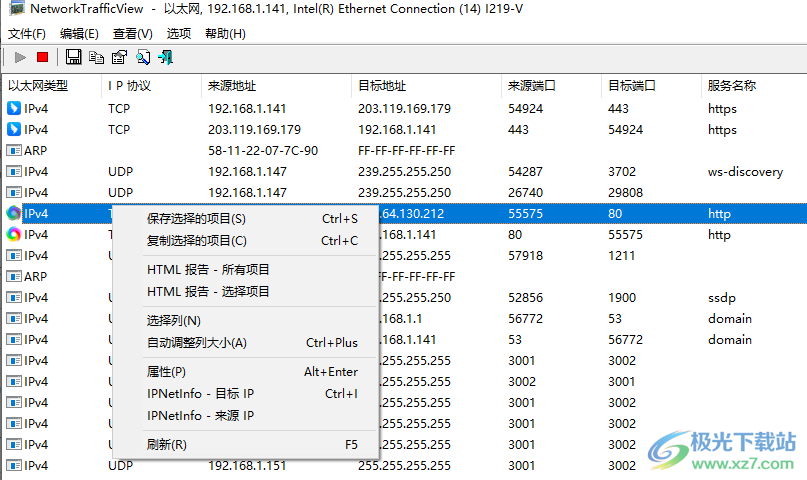
4、如图所示,知识兔点击保存就可以进入文件夹设置界面,知识兔选择一个文件夹保存TXT数据
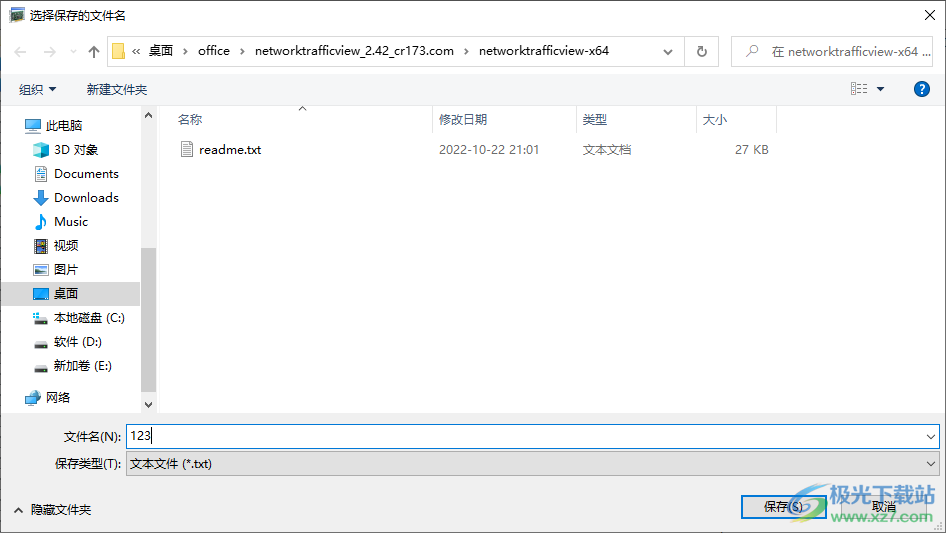
5、这里是HTML报告内容,直接在网页界面显示软件抓包的结果
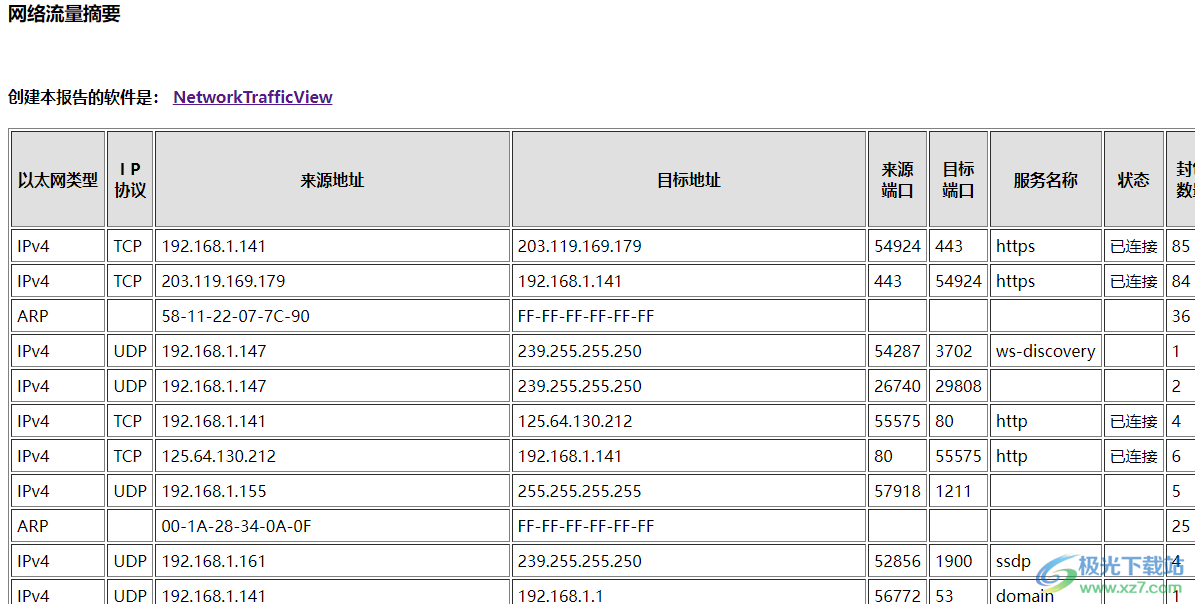
6、数据显示内容,知识兔可以在软件界面勾选需要显示的内容,已经默认全部勾选,取消就不显示该项目
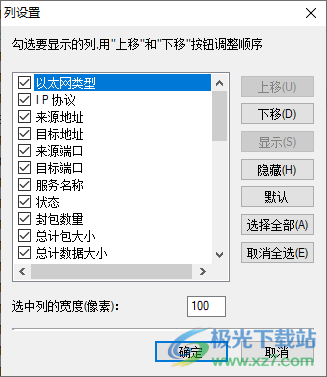
7、文件菜单:开始捕获、停止捕获、从捕获文件载入、保存选择的项目、保存所有项目
IPNetlnfo-目标IP
IPNetlnfo-来源IP
保存配置文件
载入配置文件
清空所有当前项目
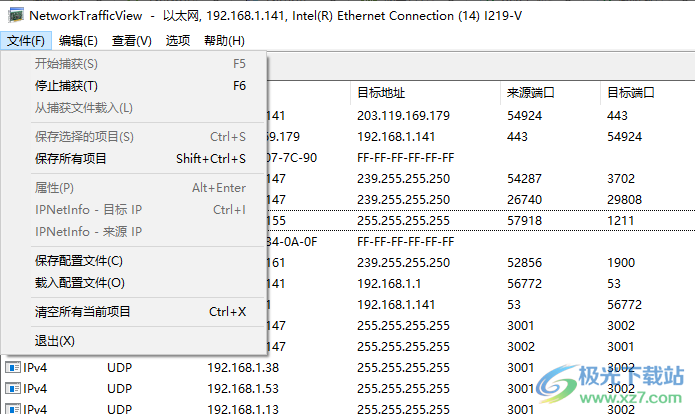
8、查询功能,知识兔可以在软件界面输入关键词查询一条数据
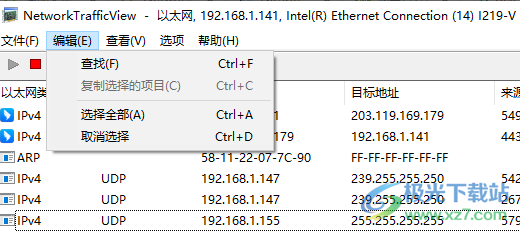
9、查询界面
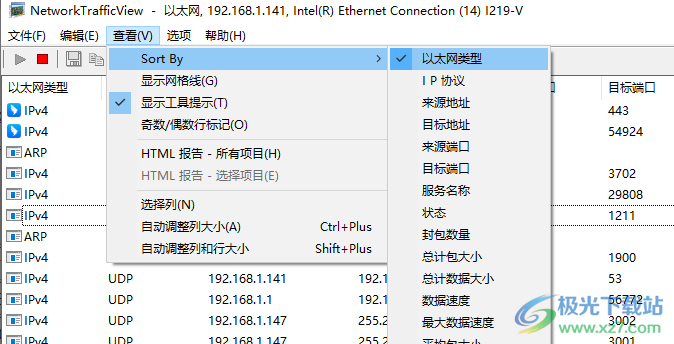
Sort By
显示网格线(G)
显示工具提示(T)
奇数/偶数行标记()
HTML报告-所有项目(H)
HTML报告-选择项目(E)
选择列(N)
自动调整列大小(A)
自动调整列和行大小
10、选项内容
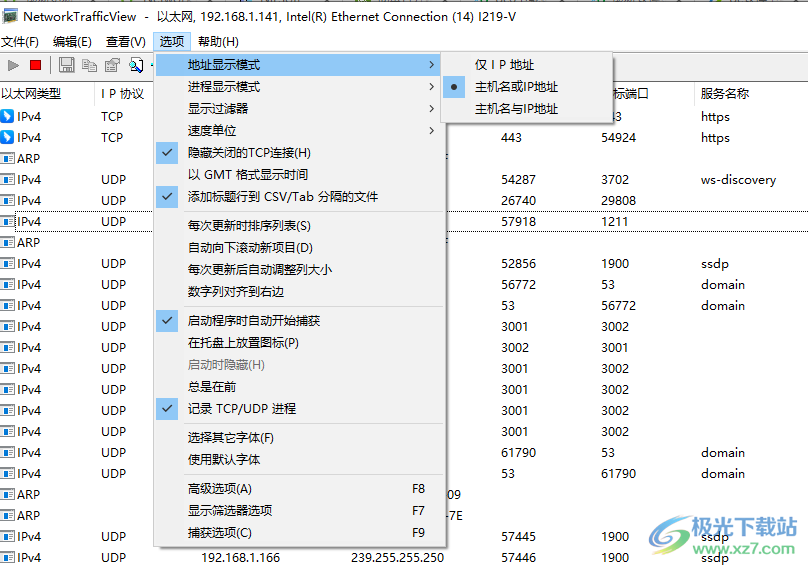
地址显示模式
进程显示模式
显示过滤器
速度单位
隐藏关闭的TCP连接(H)
以GMT格式显示时间
添加标题行到CSV/Tab分隔的文件
每次更新时排序列表(S)
自动向下滚动新项目(D)
每次更新后自动调整列大小
数字列对齐到右边
启动程序时自动开始捕获
在托盘上放置图标(P)
启动时隐藏(H)
总是在前
记录TCP/UDP进程
选择其它字体(F)
更新日志
*版本2.42:
修复了高DPI模式下的默认列大小。
*版本2.41:
添加了从菜单(查看->排序依据)更改排序列的选项。与列标题单击排序类似,如果知识兔再次单击相同的排序菜单项,它将在升序和降序之间切换。此外,如果知识兔在选择排序菜单项时按住shift键,则会进行二次排序。
*版本2.40:
添加了“SACK Permitted”列(“Yes”或“No”值),显示源地址是否允许使用TCP SACK(TCP选择性确认)。
添加了“TCP SACK”列,该列显示源地址发送的TCP SACK包数。
这些选项仅适用于TCP项目,并且知识兔仅当所选选项为“在两行中显示两个数据包方向”和“按以太网类型、IP协议、地址和TCP/UDP端口的组合分组”时才可用。
更新为在高DPI模式下正常工作。
下载仅供下载体验和测试学习,不得商用和正当使用。







